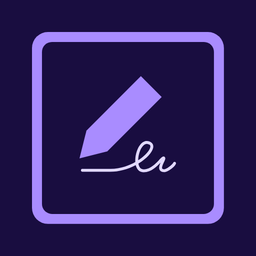Google Meet؛ کاربردیترین نرمافزار برای جلسات آنلاین
تا همین چند سال پیش جلسات آنلاین برای ارتباط چند نفر با فاصلههای بسیار زیاد مثل بین شهری، بین کشوری و... استفاده میشد، اما با شیوع ویروس کرونا و دورکار شدن بیشتر افراد، این نوع جلسات اهمیت بیشتری پیدا کرد. شرکتهای مختلف برای این که بتوانند بازدهی کاری خود را حفظ کنند، کارهای آنلاین زیادی انجام دادند که برگزاری جلسات آنلاین یکی از مهمترین آنها بود. Google Meet با ویژگیها منحصر به فردی که دارد، یکی از بهترین ابزارها برای اجرای سریع و بدون دردسر جلسات آنلاین است.
کاربرد Google Meet
بعید میدانیم کسی باشد که Skype را نشناسد. این نرمافزار یکی از محبوبترین نرمافزارها برای تشکیل جلسات آنلاین محسوب میشود، اما مشکلات نرمافزار کمی دارد که باعث شده طرفدارانش کم شود. شرکت گوگل، Meet را معرفی کرد تا نیاز افراد را برطرف کند. مشکل برای اتصال و حضور در جلسه، کیفیت کم صدا و تصویر، ضرورت دریافت و نصب برنامه و... از مهمترین مشکلات اسکایپ هستند که در Google Meet خبری از آنها نیست.
وجود این امکانات و چند ویژگی کاربردی دیگر باعث شد کمکم بقیهی نرمافزارها کم اهمیت شوند. نیاز نداشتن به نصب برنامه یکی از مهمترین قابلیتهای گوگل میت است. یعنی اگر بخواهید از طریق لپتاپ یا کامپیوتر وارد جلسات گوگل میت شوید، نیازی به نصب نرمافزار نیست و میتوانید تنها با مرورگر Google Chrom به جلسه بپیوندید. این ویژگی در هیچکدام از نرمافزارهای مشابه، دیده نمیشود.
امکانات Google Meet
این نرمافزار یکی از بهترین نرمافزارها برای برگزاری جلسات محسوب میشود. در گوگل میت امکانات متعددی وجود دارد که کار افراد را برای جلسات راحتتر میکند. این نرمافزار فوقالعاده، شباهت زیادی به adobe connect دارد، البته این موضوع را فراموش نکنید که گوگل میت کاملا رایگان بوده و با حجم بسیار کمی در اختیار کاربران قرار میگیرد.
یکی از بهترین امکانات این نرمافزار، پشتیبانی از حضور تعداد بالایی از افراد در جلسه است. یعنی از 1 تا 250 نفر میتوانند همزمان در جلسات گوگل میت حضور داشته باشند. این موضوع را فراموش نکنید که کیفیت تماس ارتباط مستقیم با اینترنت شما دارد. یعنی اگر اینترنت پرسرعتی داشته باشید، میتوانید تماس ویدئویی با کیفیت را تجربه کنید.
بررسی کلیدها در تماس ویدئویی گوگل میت
زمانی که تماس وصل میشود، چندین گزینهی مختلف روی صفحه، به شما نمایش داده خواهد شد که هرکدام از آنها کاربرد خاص خودشان را دارند. کلیدهایی مانند پایان تماس و قطع یا وصل کردن میکروفون و دوربین به شما این امکان را میدهد که از اتاق جلسه آنلاین بیرون بروید یا فضای برنامه را برای خودتان شخصیسازی کنید. اما کلیدهای دیگری هم در Google Meet طراحی شده که کاربردهای جالبی دارند.
با زدن روی سه نقطه یک صفحه برایتان باز میشود که 6 کلید در آن وجود دارد.
گزینهی In call chat برای چت هنگام جلسه استفاده میشود. زمانی که مثلا در جلسه سوالی پرسیده شده باشد، میتوانید با این بخش بدون وصل کردن میکروفون پاسخ دهید.
گزینهی بعدی share screen است. شاید بخواهید آمار، تصویر یا سندی را برای تکمیل توضیحاتتان با بقیه به اشتراک بگذارید. در این صورت کافی است که این گزینه را بزنید تا صفحهی نمایش دستگاهتان برای بقیه اشتراک گذاری شود. گزینهی show captions هم زمانی کاربرد دارد که کسی یک توضیح به جلسه اضافهی کرده باشد. شما با این قابلیت میتوانید توضیحات داده شده را در صفحه جلسه ببینید.
گزینهی بعدی Report a problem است. این گزینه برای مواقعی مورد استفاده قرار میگیرد که یک مشکل یا باگ را در نرمافزار دیده باشید. این مورد در کمترین زمانی مورد استفاده قرار میگیرد، چون احتمال پیدا کردن مشکلات نرمافزاری در Google Meet بسیار کم است و این برنامه امتحانش را پس داده است.
Settings برای دسترسی به تنظیمات قرار داده شده است. در بخش تنظیمات فقط دو گزینهی caption و language وجود دارد. در این قسمت میتوانید زبان و کپشنها را مدیریت کنید.
در گزینهی Meeting safety به گزینههای بیشتری برای مدیریت جلسه دسترسی خواهید داشت. این موارد برای شروعکنندهی جلسه فعال میشود. در Meeting safety میتوانید امکان چت یا اشتراک گذاری صفحهی نمایش را فعال یا غیرفعال کنید.
دو کلید هم بالای صفحهی Google Meet وجود دارد که یکی از آنها علامتی شبیه چرخش دارد و برای تغییر دوربین استفاده میشود. گزینهی دیگر هم برای مدیریت صدا مورد استفاده قرار میگیرد.
نگاهی به امکانات جذاب Google Meet
وقتی که جلسه شروع میشود، یک کادر کوچک پایین صفحه نمایش داده خواهد شد که تصویر شما را نشان میدهد. گوشهی این کادر یک تصویر کوچک برای مدیریت افکتها و بکگراند در نظر گرفته شده که با زدن روی آن میتوانید تصویر پشت سرتان را تغییر دهید تا فضای واقعی اطرافتان در طول جلسه مشخص نباشد.
به عبارت دیگر چند پسزمینهی مختلف در این قسمت وجود دارد و میتوانید با انتخاب آنها جلوهی خاصی به تصویر خودتان بدهید.
یکیدیگر از ویژگیهای منحصر به فرد گوگل میت داشتن زیرنویس آنلاین است. شاید سرعت اینترنت کم باشد، در این زمان با این ویژگی میتوانید متوجهی صحبتهای طرف مقابل خود بشوید. البته زیرنویس آنلاین این نرمافزار هنوز خیلی خوب کار نمیکند و برنامهنویسان درحال بهبود و توسعه عملکرد این قابلیت هستند.
ویژگیهای کاربردی گوگل میت
همان طور که تا اینجا متوجه شدهاید، Google Meet ویژگیهای بسیار متفاوتی دارد که وجود همهی آنها کنار هم آن را به یکی از بهترین نرمافزارها برای برگزاری جلسات تبدیل کرده است.
یکی از مهمترین ویژگیهای این نرمافزار، رایگان بودن آن است. شما میتوانید بدون پرداخت هیچ هزینهای از آن استفاده کنید.
یکی دیگر از موارد هم که برای ما ایرانیها مسئلهی بسیار مهمی محسوب میشود، تحریمها است. تعدادی از کاربردیترین نرمافزارها و برنامههای دنیا برای آیپیهای ایران فیلتر شده، اما Google هیچ محدودیتی برای دسترسی ایرانیها به این نرمافزار ایجاد نکرده است. بعضی از دیگر ویژگیهای گوگل میت عبارت هستند از:
- تشکیل جلسات و کلاسهای آنلاین
- برقراری تماس صوتی و تصویری
- حضور همزمان 250 نفر در جلسات
- کیفیت بسیار بالای صدا و تصویر
- امکان به اشتراک گذاری صفحهی نمایش
- اضافهی کردن زیرنویس آنلاین
- امنیت بالا
- مدیریت افراد حاضر در جلسه
- ارسال اعلان شروع تماس
- امکان ضبط تماس
- امکان چت در جلسه
- اضافه کردن پسزمینه
چطور در Google Meet جلسه برگزار کنیم؟
این کار بسیار آسان است. اگر Gmail روی دستگاه سینک باشد و نرمافزار را نصب کنید، خودبهخود به جیمیلتان متصل میشود. اگر جیمیل روی دستگاه فعال نشده باشد، باید بعد از ورود جیمیل، رمز عبور را وارد کنید. بعد از آن هم چندین گزینه برای اتصال به جلسه با لینک و ساخت جلسه برای روزهای آینده وجود دارد که میتوانید به تناسب نیاز خود هرکدام از آنها را انتخاب کنید.
اگر خودتان جلسه را ساخته باشید، لینک جلسه در اختیارتان قرار میگیرد که میتوانید آن را برای بقیهی افراد ارسال کنید.
برای جلسات آنلاین، محبوبتر و کاربردیتر از Google Meet وجود ندارد. این نرمافزار نسبت به همهی امکاناتی که در اختیار کاربران قرار میدهد، هیچ هزینهای دریافت نمیکند تا افراد یا سازمانهای مختلف بتوانند با خیال راحت جلسات خود را به صورت آنلاین برگزار کنند.